HONOR 6X
Ajouter un contact dans le répertoire
7 étapes
Débutant
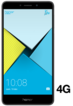
Ajouter un contact dans le répertoire
7 étapes
Débutant
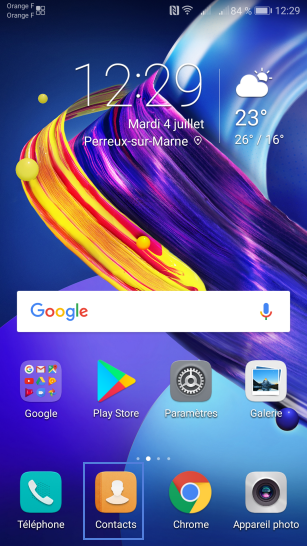
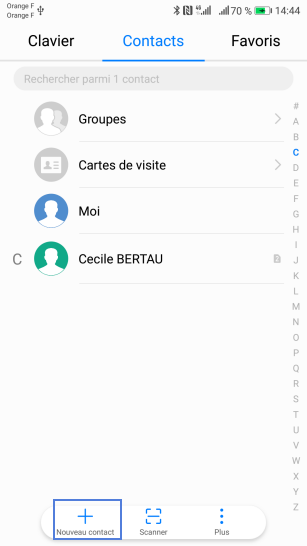
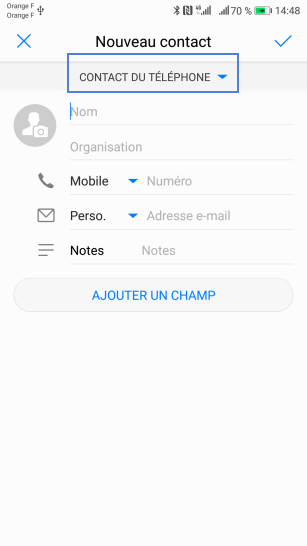
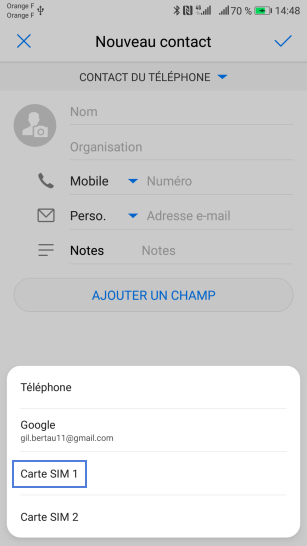
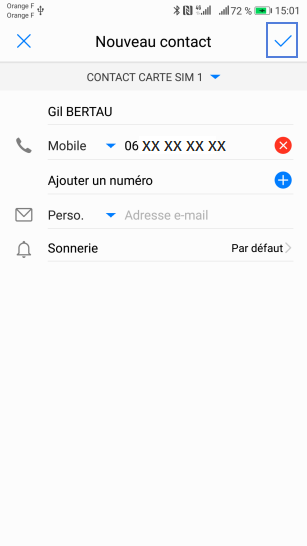
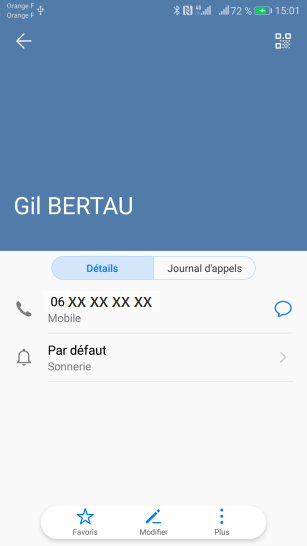
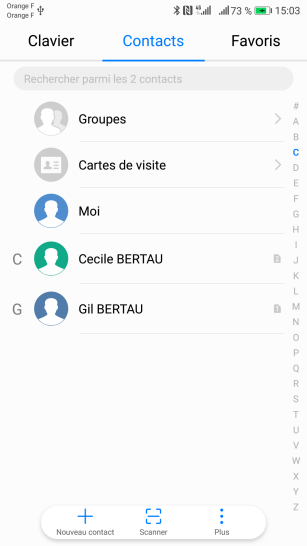
-
Cliquer sur Contacts
-
Ajouter un contact
Le répertoire affiche les contacts dans les différentes mémoires (du mobile et/ou de la mémoire de la carte SIM1 et/ou de la carte SIM2 et/ou d'un compte Google).
Les contacts sur les mémoire SIM1 et SIM2 apparaissent avec un logo de carte SIM à côté du contact.Sélectionnez Nouveau contact. -
Sélectionner emplacement mémoire
-
Choisir la mémoire d'enregistrement
-
Renseigner les coordonnées du contact
- Remplissez les champs désirés à l'aide du clavier.
- Validez le contact.
-
Valider la fiche contact
Le résumé de la fiche est créé.
Appuyez sur l'icône retour pour afficher la liste des contacts. -
Nouveau contact crée
Le nouveau contact apparait dans la liste.
Bravo ! Vous avez terminé ce tutoriel.
Découvrez nos autres tutoriels